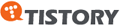얼마전에 너~~~무 무거웠던 DSLR(캐논 450D)를


미러리스(소니 NEX-F3)으로 바꾸게 되었습니다
가벼운 걸로 바꾸다 보니 사진을 많이 찍게 되고 자연스레 사진을 공유와 백업을 위한 수단이 필요하게 되더군요
집에 외장하드를 두고 사진을 백업하자니 공유하기가 힘들고 NAS를 두고 사진 백업과 공유를 하자니 아무래도 유실에 위험이 있더군요
조금 비싼 NAS를 두고 RAID로 묶어 쓰면 유실의 위험이 낮아지기는 하지만 아무래도 비용과 위험이 제로로 가지 않기 때문에 다른 것을 찾게 되더군요
그래서 찾게 된게 온라인 사진 백업, 공유 사이트입니다


후보군을 찾게 되었는데 야후에서 서비스를 제공하는 flickr와 구글에서 서비스를 제공하는 Picasa가 눈에 띄이더군요
이 곳 빼고도 몇 군데가 더 있었는데 아무래도 그 업체가 망하면 뒷처리가 골치 아파서 그래도 덜 망할 곳을 찾게 되더군요
아무래도 구글은 쉽게 망하지는 않을 것 같고 예전 같지 않은 야후지만 그래도 수많은 유저가 쓰고 있기 때문에 쉽게 망하지는 않을 것 같더군요
이 두 서비스를 비교해서 하나를 골라야 하기 때문에 한번 비교를 해 봤습니다
먼저 Picasa의 장점...
1. 공짜로 무제한으로 쓸 수 있습니다
google+와 같이 쓴다면 무제한으로 업로드 해서 쓸 수 있습니다
다만 해상도를 2048x2048 이하 사진에 대해서만 무제한으로 올릴 수 있고 해상도가 그 이상이면 제공되는 용량에 포함이 됩니다
자신이 찍은 사진을 조금 해상도를 줄여서 백업을 하겠다라고 생각한다면 공짜로 해결되죠
그리고 사진 해상도를 수동이나 다른 프로그램으로 직접 줄여야 한다고 생각되겠지만 Picasa 프로그램이 자동으로 줄여주니 나쁘지 않더군요
2. 사진 관리 프로그램이 좋습니다
PC에 설치해서 쓰는 Picasa 프로그램이 꽤 좋습니다
사진 관리도 되고 사진 편집도 되고 웹에 업로드도 가능하죠
무료로 쓸 수 있는 사진 관리 프로그램 중에는 최고이라고 자부할 수 있죠
3. 얼굴 인식 및 위치 서비스가 좋습니다
Picasa에 사람 얼굴이 포함된 사진을 올리면 사람 얼굴을 인식해서 카테고리화 해줍니다
물론 Picasa 프로그램으로 조금의 수고는 필요하겠지만 인식률이 꽤 된답니다
이 기능이 꽤 재미있을 것 같습니다
누구의 사진을 카테고리를 찍어서 한번에 볼 수 있고 말이죠
또 구글이 구글 지도를 가지고 있어서 GPS 정보가 들어 있는 사진이라면 그 사진을 찍은 위치를 구글 지도에 표시해 준답니다
그리고 Picasa의 단점
1. 업로드의 제약이 있습니다
특정 해상도 이하에 대해 무제한이지만 파일 업로드 자체에 제한이 있습니다
일정 기간 동안(한달??) 업로드 할 수 있는 용량이 제한되어 있더군요
저도 한번 올려 봤지만 2기가 정도 썼을 때 업로드 제한이 걸리더군요
제한이 걸리면 풀릴 때까지 업로드가 불가능합니다
이것에 대해 언제 풀릴지 얼마나 썼는지에 대해서는 안 알려줘서 조금 안 좋더군요
2. 유료로 쓰기에는 flickr 보다 부담스럽습니다
업로드 제약을 풀기 위해 유료를 쓰겠다라고 결정 한다면 월 $2.5 정도에 25기가로 쓸 수 있죠
flickr는 1년에 $25만 내면 무제한인데 한달에 $2.5에 25기가만 쓸 수 있다면 조금 부담스러울 수도 있습니다
3. 공짜로 쓴다면 사진 백업의 용도로는 조금 힘듭니다
공짜로 무제한 업로드로 쓴다면 해상도가 줄어 들기 때문에 사진 원본 백업으로는 조금 힘들죠
4. 3rd-Party 어플이 조금 적습니다
일단 안드로이드 공식 어플이 없습니다
뭐 안드로이드에 계정 동기화로 갤러리에 사진을 볼 수 있지만 조금 답답합니다
그리고 flickr입니다
장점
1. 유료로 쓴다면 저렴한 비용으로 무제한 백업이 가능합니다
1년에 $25만 내면 무제한 업로드가 가능합니다
제한도 그렇게 크게 없는 것 같고 조금 느리지만 원본 백업에 부족함이 없습니다
2. 3rd-Pary 어플들이 많습니다
API가 공개되어서 이런 저런 어플들이 많다고 하더군요
flickr에서도 API를 이용해 만들 어플들을 소개할 정도니 꽤 많겠죠?
그런데 실제로 많이 안 써서 이게 장점일지 아닐지는 각자 판단에...
단점
1. 사진 관리 프로그램이 빈약하고 업로드가 조금 불편합니다
flickr에서 사진을 올릴 수 있는 방법이 웹으로 업로드, PC 프로그램으로 업로드, 이메일로 전송해서 업로드가 있는데 전용 사진 관리 프로그램을 제공하는 Picasa보다는 조금 불편합니다
또 PC 프로그램으로 업로드 하는 것은 단순히 업로드만 가능하고 한번에 올릴 수 있는 제한이 있는 등 조금 불편합니다
2. 무료로 쓰기에는 너무 힘듭니다
무료로 쓰는 것은 한달에 300메가 밖에 업로드 할 수 없습니다
많이 부족하죠
DSLR로 한장 찍으면 3~5메가 정도 나오는데 100장도 올리기 힘들죠
유료로 쓰란 말이지요
3. 위치 서비스와 얼굴인식이 Picasa에 비해 엄청 부족합니다
Picasa는 사진을 분석해서 얼굴인식합니다
그런데 flick는 사진 분석을 사람이 수동을 해줘야 합니다
상당히 불편하지요
그리고 Picasa와 같이 사진에 있는 GPS 정보로 사진을 찍은 위치를 지도에 보여 주는데 문제는 지도가 노키아에서 제공해주는 지도입니다
해외는 잘 모르겠는데 국내에서는 아주 큰 도로만 보일 뿐 상당히 답답합니다
구글 지도에 비해 새발의 피도 안 되는거죠
4. 의외로 오류가 많습니다
사진의 EXIF 태그 정보가 조금 잘 못 되면 업로드가 안 되는 문제가 있더군요
그리고 한 세트에 200장으 올렸는데 숫자가 200장이 아니라 다른 장수로 나오는 문제도 있더군요
5. 메뉴가 Picasa에 비해 복잡하고 조금 어렵습니다
Picasa는 메뉴가 간단한데 flickr는 꽤 복잡합니다
사진을 볼 수 있는 방법이 세트, 포토스트림, 콜렉션이 있는 등 꽤 복잡하죠
처음 쓸 때 조금 적응기간이 필요할 정도입니다
이렇게 정리가 되는데 두 서비스 모두 외국 서비스다 보니 속도가 그렇게 빠르지는 않습니다
또 두 서비스 모두 공유 서비스는 나쁘지 않습니다
google+와 연동이 되는 Picasa가 더 좋을 것 같기도 합니다
(Picasa가 google+의 홍보를 위해 띄어 주는 서비스 성격이 커서 말이지요)
두 서비스의 장단점에 대해 이리 저리 비교를 해 봤는데 저는 flickr 유료롤 선택했습니다
일단 가장 큰 장점이 아무래도 저렴한 비용으로 "무제한" 사진 백업이 가능하다라는 점입니다
어떤 서비스든 최대 용량이 제한이 되고 그것만큼만 업로드 되지만 flickr에서는 그 제한이 없습니다
그냥 올리면 되는거죠
그것도 1년에 $25만 주면 말이죠
450D부터 NEX-F3까지 찍은 사진이 모두 9000장이 넘는데 이 모든게 다 올라 가더군요
조금 시간이 많이 걸리다 뿐이지만 말이지요
전 이렇게 사진 백업, 공유 사이트를 flickr로 선택하게 되었는데 다른 분들도 제가 선택한 기준이 많은 도움이 되었으면 좋겠습니다



 com.android.vending_3.9.16.apk
com.android.vending_3.9.16.apk